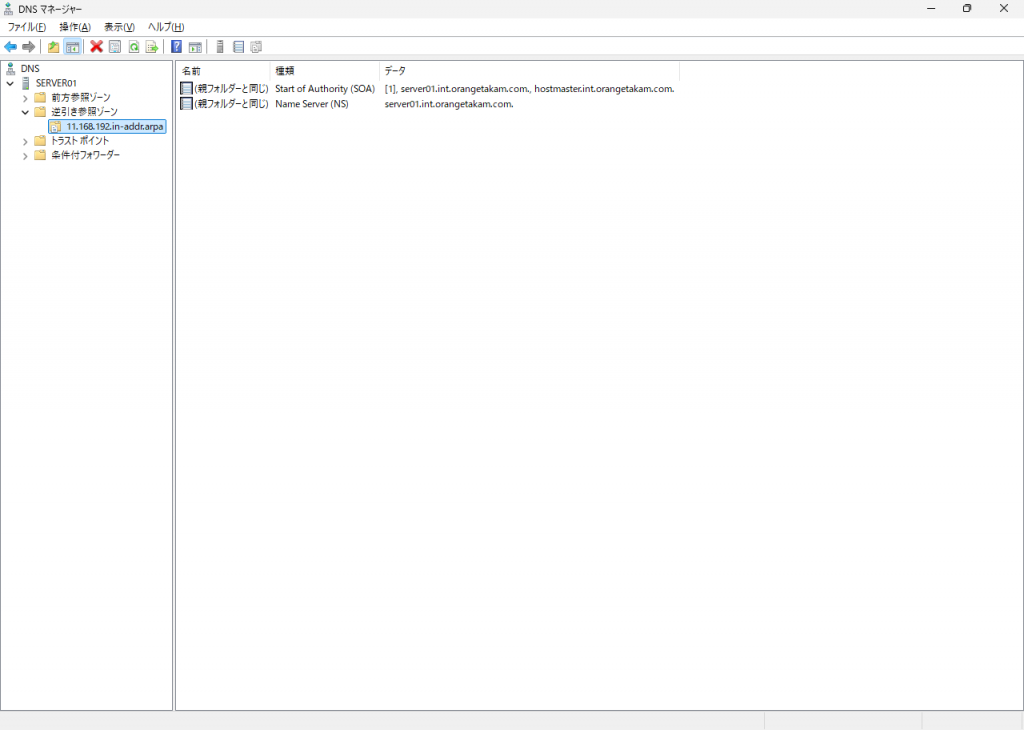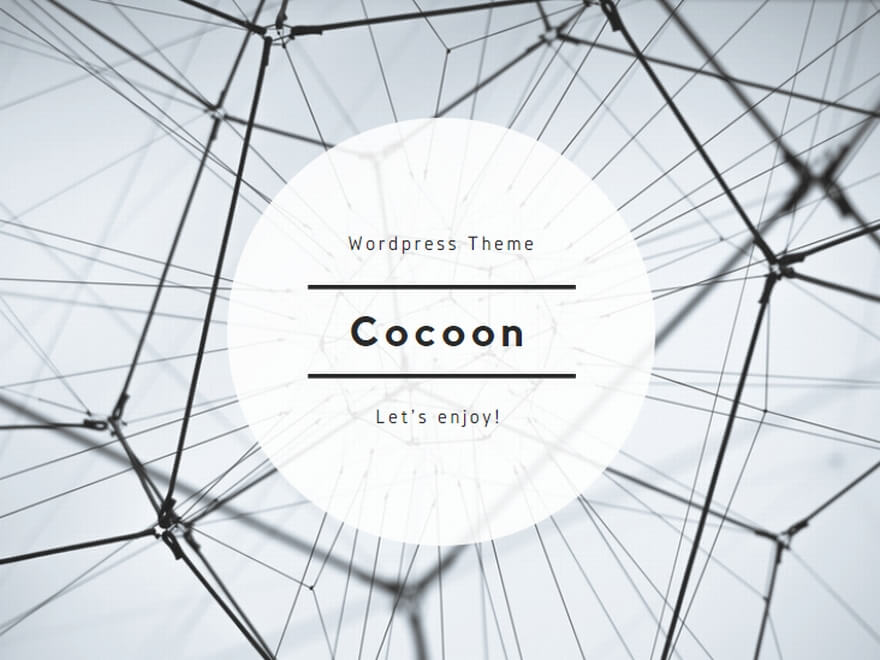正引きゾーン(前方参照ゾーン)と逆引きゾーン(逆引き参照ゾーン)の登録をします。
- ゾーンの登録
- [Win]+[R]キーを同時に押下して「ファイル名を指定して実行」の画面で、名前のテキスト欄に「dnsmgmt.msc」を入力し、[OK]ボタンを左クリックします。
- 左ペインでコンピューター名を右クリックし、「新しいゾーン」を左クリックします。
- [次へ]ボタンを左クリックします。
- 「プライマリゾーン」を選択して、[次へ]ボタンを左クリックします。
- 「前方参照ゾーン」を選択して、[次へ]ボタンを左クリックします。
- ゾーン名のテキスト欄に、作成するゾーン名を入力して、[次へ]ボタンを左クリックします。
- 「次の名前で新しくファイルを作成する」を選択し、特にこだわりがなければ、テキストボックスにあるデフォルトのままで、[次へ]ボタンを左クリックします。
- 「動的更新を許可しない」を選択して、[次へ]ボタンを左クリックします。
- [完了]ボタンを左クリックします。
- これで、「前方参照ゾーン」の作成ができました。
- 次に、逆引きゾーンを作成します。左ペインでコンピューター名を右クリックし、「新しいゾーン」を左クリックします。
- [次へ]ボタンを左クリックします。
- 「プライマリゾーン」を選択して、[次へ]ボタンを左クリックします。
- 「逆引き参照ゾーン」を選択して、[次へ]ボタンを左クリックします。
- 「IPv4逆引き参照ゾーン」を選択して、[次へ]を左クリックします。
- 「ネットワークID」にIPアドレスの第3オクテットまでを入力して、[次へ]ボタンを左クリックします。
- 「次の名前で新しくファイルを作成する」を選択して、[次へ]ボタンを左クリックします。
- 「動的更新を許可しない」を選択して、[次へ]を左クリックします。
- [完了]ボタンを左クリックします。
- これで、「逆引き参照ゾーン」の作成ができました。
ゾーンの登録
[Win]+[R]キーを同時に押下して「ファイル名を指定して実行」の画面で、名前のテキスト欄に「dnsmgmt.msc」を入力し、[OK]ボタンを左クリックします。
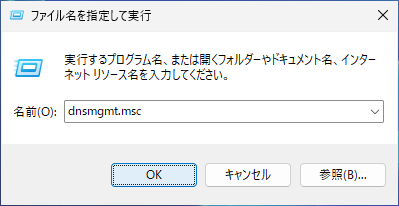
左ペインでコンピューター名を右クリックし、「新しいゾーン」を左クリックします。
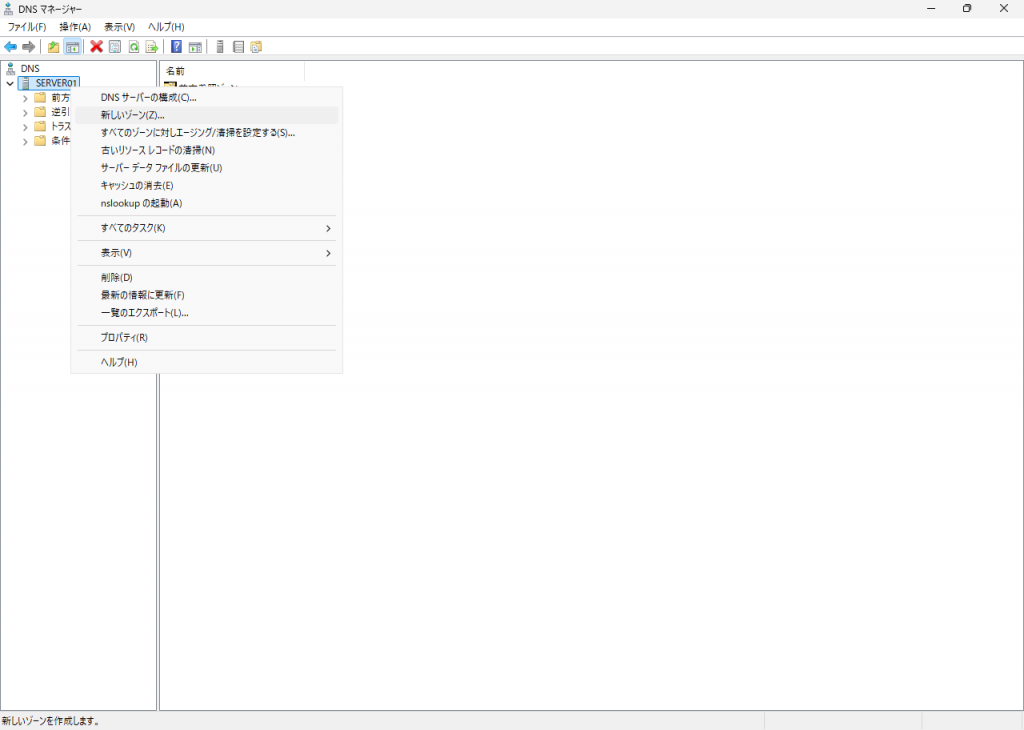
[次へ]ボタンを左クリックします。
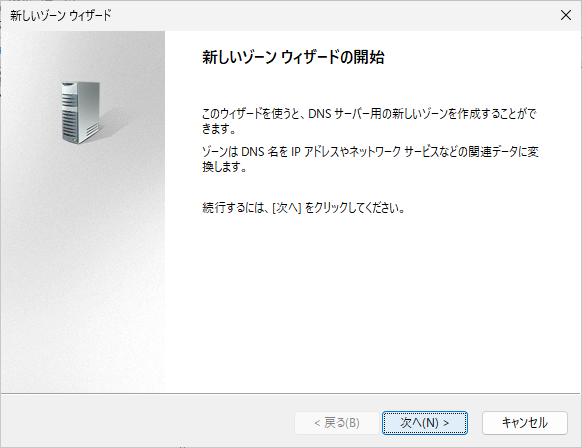
「プライマリゾーン」を選択して、[次へ]ボタンを左クリックします。
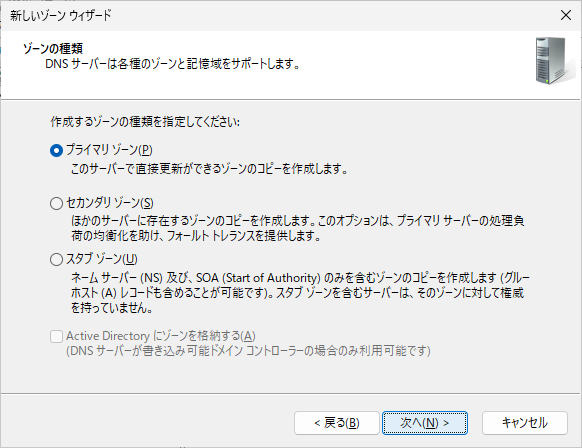
「前方参照ゾーン」を選択して、[次へ]ボタンを左クリックします。
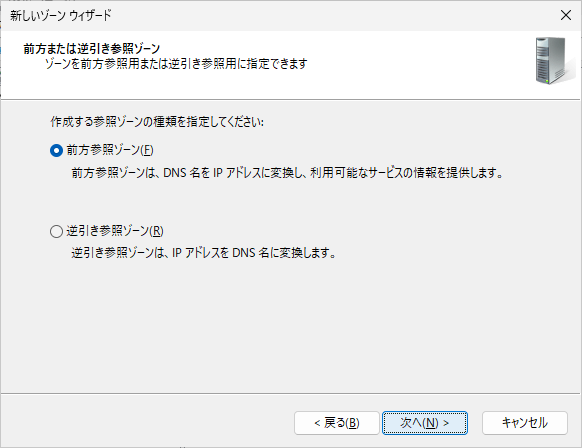
ゾーン名のテキスト欄に、作成するゾーン名を入力して、[次へ]ボタンを左クリックします。
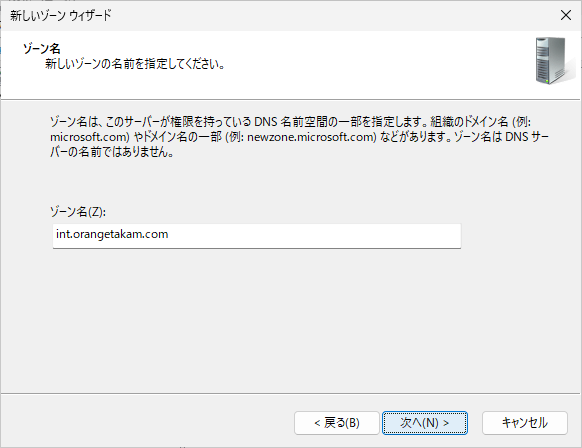
「次の名前で新しくファイルを作成する」を選択し、特にこだわりがなければ、テキストボックスにあるデフォルトのままで、[次へ]ボタンを左クリックします。
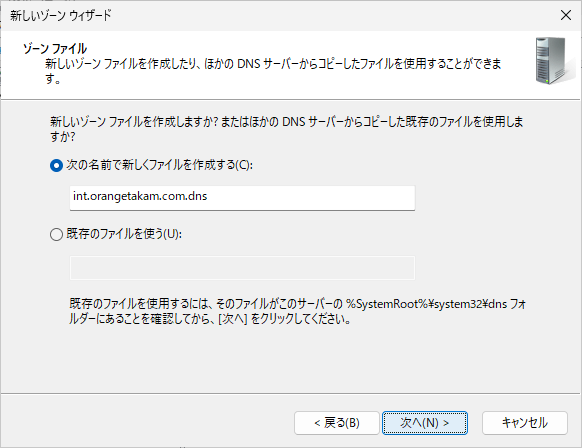
「動的更新を許可しない」を選択して、[次へ]ボタンを左クリックします。
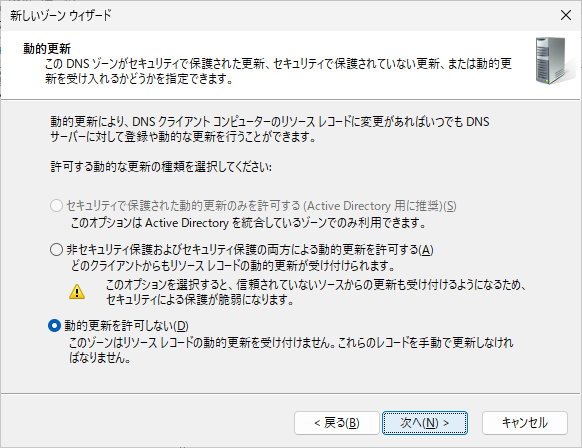
[完了]ボタンを左クリックします。
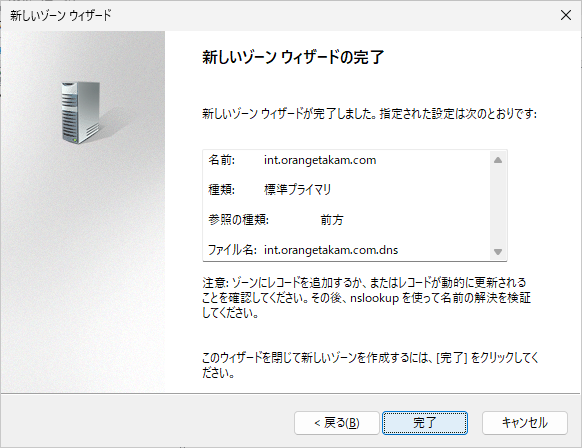
これで、「前方参照ゾーン」の作成ができました。
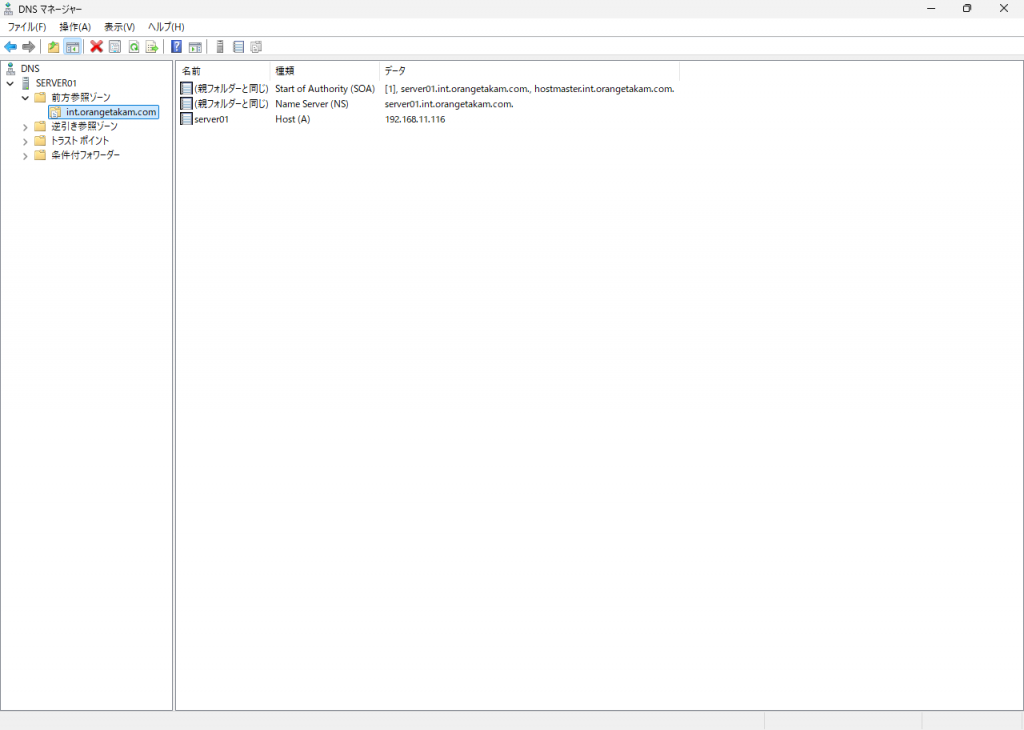
次に、逆引きゾーンを作成します。左ペインでコンピューター名を右クリックし、「新しいゾーン」を左クリックします。
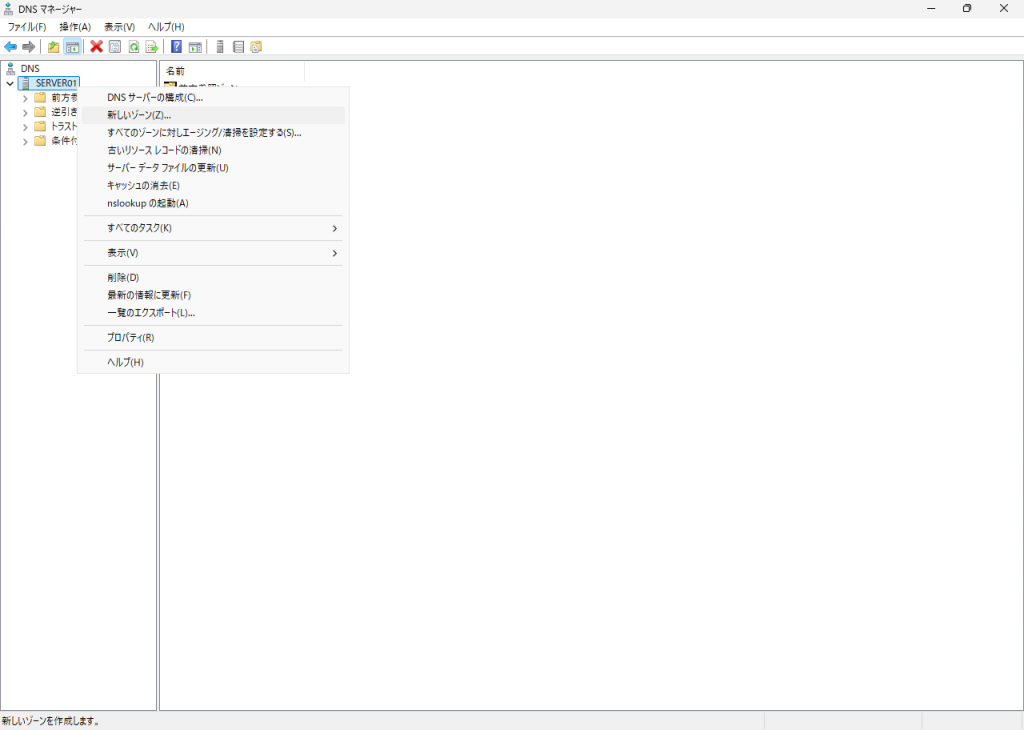
[次へ]ボタンを左クリックします。
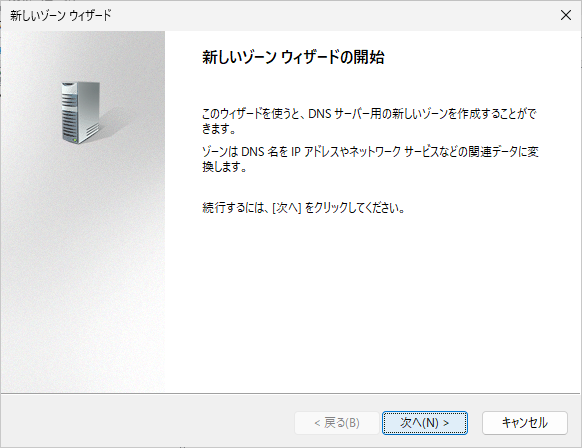
「プライマリゾーン」を選択して、[次へ]ボタンを左クリックします。
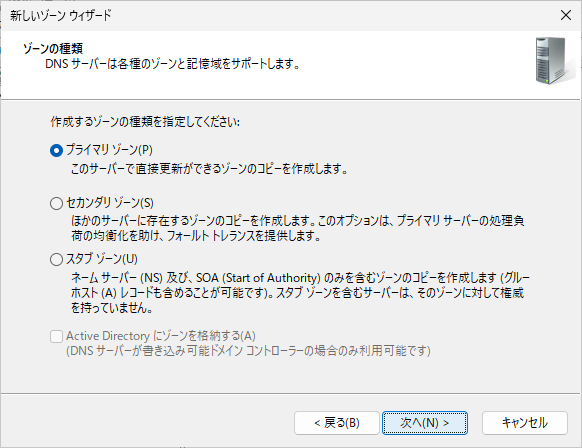
「逆引き参照ゾーン」を選択して、[次へ]ボタンを左クリックします。
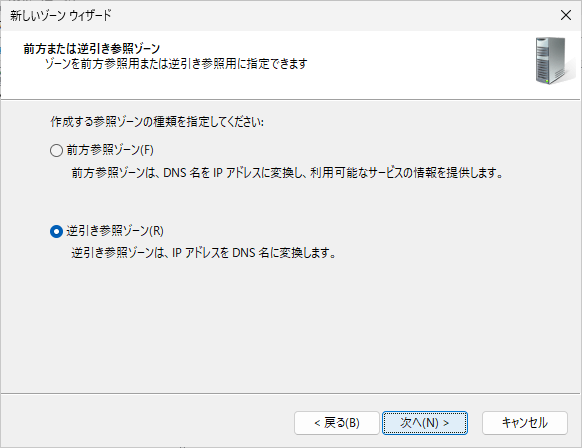
「IPv4逆引き参照ゾーン」を選択して、[次へ]を左クリックします。
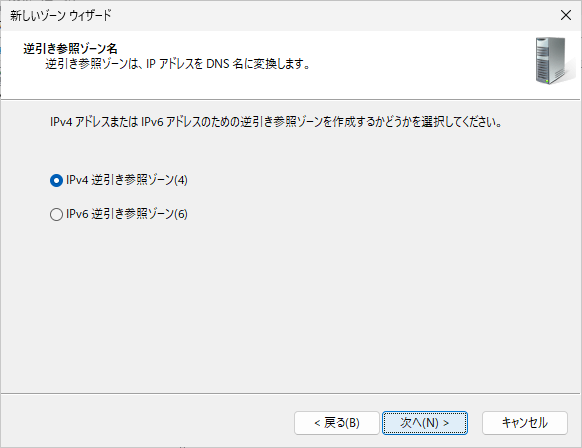
「ネットワークID」にIPアドレスの第3オクテットまでを入力して、[次へ]ボタンを左クリックします。
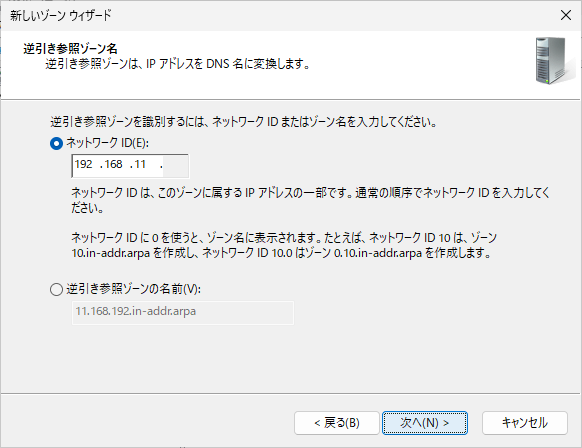
「次の名前で新しくファイルを作成する」を選択して、[次へ]ボタンを左クリックします。
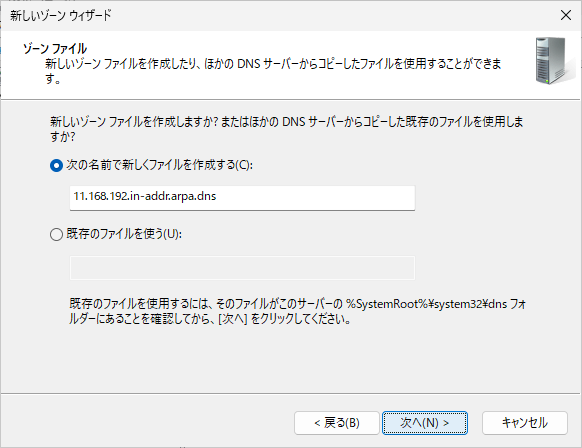
「動的更新を許可しない」を選択して、[次へ]を左クリックします。
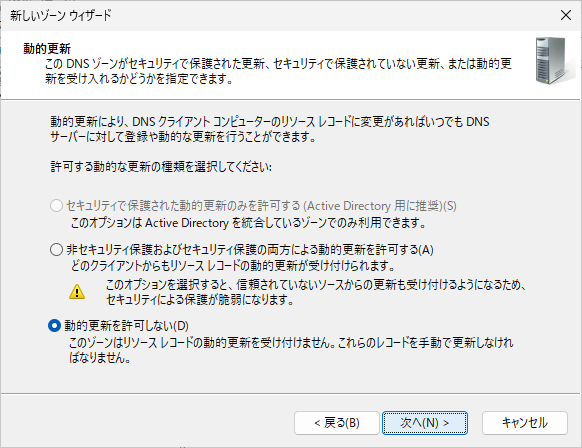
[完了]ボタンを左クリックします。
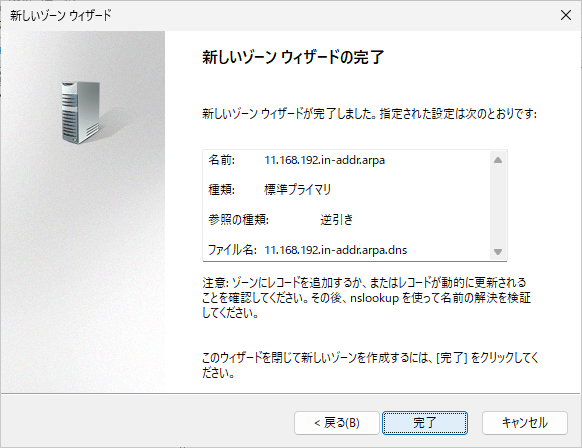
これで、「逆引き参照ゾーン」の作成ができました。